Riepilogo AI verificato ◀▼
La pagina Organizzazioni consente di gestire raccolte di utenti e membri del team. Gli amministratori e gli agenti con ruoli personalizzati possono accedervi per creare, gestire e visualizzare le organizzazioni. Puoi cercare e ordinare le organizzazioni in base al nome o alla data dell’ultimo aggiornamento. Controlla l’accesso degli agenti con ruoli personalizzati e attiva o disattiva la pagina in base alle esigenze.
Le organizzazioni sono in genere insiemi di utenti finali, ma possono includere anche membri del team. La pagina Organizzazioni in Zendesk Support offre uno spazio mirato per vedere, creare e gestire le organizzazioni.
Articoli correlati:
Accesso alla pagina Organizzazioni
Gli amministratori e gli agenti con ruoli personalizzati possono accedere alla pagina Organizzazioni per creare e gestire le organizzazioni.
- In Support, fai clic su Organizzazioni (
 ) nella barra laterale.
) nella barra laterale.
La pagina Organizzazioni si apre e puoi visualizzare tutte le organizzazioni. Il numero totale di organizzazioni nel tuo account viene visualizzato nella parte superiore della pagina. Se disponi di un numero elevato di organizzazioni, il numero viene aggiornato ogni 24 ore.
Controllo dell’accesso degli agenti alla pagina Organizzazioni (solo Enterprise)
Gli agenti devono avere un ruolo personalizzato per accedere e gestire le organizzazioni.
- Crea un nuovo ruolo personalizzato o modificane uno esistente, quindi configura le seguenti impostazioni nella sezione Persone:
- Seleziona Aggiunta, modifica ed eliminazione di tutti gli utenti finali
- Attiva Aggiungi, aggiorna ed elimina organizzazioni
- Assegna agli agenti che devono accedere alla pagina Organizzazioni il ruolo personalizzato.
Ricerca di un’organizzazione
L'elenco delle organizzazioni può essere ricercato per parole chiave in base alle proprietà e ordinato in base al nome e alla data dell'ultimo aggiornamento.
Ricerca organizzazioni
La ricerca per nome è il modo più rapido di trovare un’organizzazione. Quando cerchi organizzazioni, i risultati sono ordinati in base alla pertinenza e non possono essere ordinati usando le colonne Nome e Ultimo aggiornamento.
Per cercare organizzazioni
- In Support, fai clic su Organizzazioni (
 ) nella barra laterale.
) nella barra laterale. - Inserisci il nome o il nome parziale di un’organizzazione nella barra di ricerca.
In alternativa, puoi cercare in base ad altre proprietà dell’organizzazione, come i campi personalizzati. Ad esempio, se inserisci created<2021-05-01 nella barra di ricerca, vengono elencate tutte le organizzazioni create dopo la data specificata.
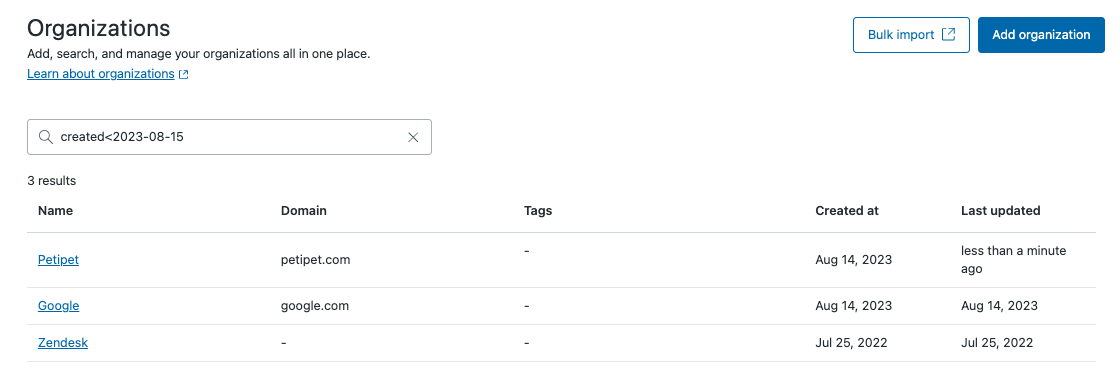
Per un elenco di tutti i parametri di ricerca che puoi usare per cercare le organizzazioni, consulta Ricerca delle organizzazioni.
Ordinamento dell’elenco delle organizzazioni
Puoi ordinare l’elenco delle organizzazioni in base al nome e alla data dell’ultimo aggiornamento. Se ordini l’elenco prima della ricerca, l’ordinamento impostato non viene mantenuto nei risultati della ricerca e viene ordinato in base alla pertinenza alla ricerca. Inoltre, se esci o aggiorni la pagina, l’elenco dovrà essere riordinato.
Per ordinare l’elenco delle organizzazioni in base al nome
- In Support, fai clic su Organizzazioni (
 ) nella barra laterale.
) nella barra laterale. - Nella parte superiore della colonna Nome , fai clic sull’icona di ordinamento (
 ) per ordinare l’elenco in ordine alfabetico crescente (
) per ordinare l’elenco in ordine alfabetico crescente ( ) o decrescente (
) o decrescente ( ).
).
Per ordinare l’elenco delle organizzazioni in base alla data dell’ultimo aggiornamento
- In Support, fai clic su Organizzazioni (
 ) nella barra laterale.
) nella barra laterale. - Nella parte superiore della colonna Ultimo aggiornamento, fai clic sull’icona di ordinamento (
 ) per ordinare l'elenco dall'aggiornamento più recente a quello meno recente (
) per ordinare l'elenco dall'aggiornamento più recente a quello meno recente ( ) o viceversa (
) o viceversa ( ).
).
Visualizzazione di un’organizzazione
Gli amministratori e gli agenti con ruoli personalizzati possono visualizzare le organizzazioni. Ogni organizzazione mostra il numero di ticket e di utenti associati all’organizzazione. Puoi ordinare e filtrare i ticket dell’organizzazione per individuare le informazioni che stai cercando.
- In Support, fai clic su Organizzazioni (
 ) nella barra laterale.
) nella barra laterale. - Trova l’organizzazione da visualizzare e fai clic sul nome per aprire una vista dettagliata dell’organizzazione.

L’elenco dei ticket include le colonne seguenti:
- Stato del ticket: lo stato corrente del ticket
- ID: il numero ID assegnato al ticket
- Oggetto: il testo della riga dell’oggetto del ticket
- Richiedente: l’utente corrente indicato come richiedente del ticket
- Richiesta: la data di creazione del ticket
- Aggiornamento: la data dell’ultimo aggiornamento del ticket
- Gruppo: il gruppo a cui è attualmente assegnato il ticket
- Assegnatario: l’utente a cui è attualmente assegnato il ticket
L’indicizzazione di nuovi ticket e utenti da parte di Zendesk Support può richiedere alcuni minuti. Se questi non compaiono nei dettagli dell’organizzazione, attendi qualche minuto e riprova.
Ordinamento dei ticket di un’organizzazione
Puoi ordinare l’elenco dei ticket di un’organizzazione, in ordine crescente o decrescente, in base alla colonna ID, Richiesta o Aggiornamento.
Per ordinare l’elenco dei ticket di un’organizzazione
-
Nella pagina dell’organizzazione, fai clic sull’icona di ordinamento nell’intestazione della colonna, se disponibile.
Puoi reimpostare l’ordinamento ricaricando la pagina o facendo clic sulla freccia nell’intestazione della colonna fino a quando l’ordinamento non viene reimpostato.
Filtraggio dei ticket di un’organizzazione
Puoi filtrare l’elenco dei ticket di un’organizzazione in base alle informazioni di una o più colonne dell’elenco.
Per applicare un filtro all’elenco dei ticket di un’organizzazione
-
Nella pagina dell’organizzazione, fai clic sulla scheda Ticket, quindi sul pulsante Filtro.

- Nel pannello delle opzioni del filtro, configura gli elementi in base ai quali filtrare i ticket.

- Al termine, fai clic su Applica filtri. L’elenco delle organizzazioni viene filtrato in base alle opzioni configurate.Ogni filtro viene mostrato come tag sopra l’elenco dei ticket. Puoi fare clic sulla x in un tag per rimuovere un filtro, oppure su Cancella filtri per rimuovere tutti i tag e ripristinare lo stato originale dell’elenco dei ticket.Suggerimento: se una vista non mostra ticket dopo averla filtrata, significa che non sono stati trovati ticket usando quei filtri oppure potrebbe essere necessario aggiornare la finestra del browser web.
Attivazione o disattivazione della pagina Organizzazioni
La pagina Organizzazioni è attiva per impostazione predefinita, ma può essere disattivata da un amministratore se non usi le organizzazioni per gestire gli utenti. Quando la pagina è disattivata, l’icona Organizzazioni è nascosta a tutti i membri del team nella barra laterale Support.
- Nel Centro amministrativo, fai clic su Spazi di lavoro
 nella barra laterale, quindi seleziona Strumenti agente > Interfaccia agente.
nella barra laterale, quindi seleziona Strumenti agente > Interfaccia agente. - Seleziona la casella di spunta Abilita elenco organizzazioni per attivare o disattivare la pagina.
- Fai clic su Salva.
Se l’icona Organizzazioni non viene visualizzata nella barra laterale di Support dopo l’attivazione, prova ad aggiornare la pagina.